iPhoneを復元する方法として、自分のパソコンに保存したiTunesバックアップまたはオンライン上に保存したiCloudバックアップを使用することができます。いずれの方法もiPhoneの本体に保存されていたデータが丸ごと保存されているので、iPhone端末をバックアップが作成された時点の状態に戻すことができます。iCloudを利用してバックアップファイルを作成すると、iPhoneを復元するために必要なデータが全て圧縮され、1個のファイルにまとめられてインターネット上のオンラインストレージに保存されます。
バックアップファイルはiPhoneにデータを復元するための形式で保存されているので、ファイルをダウンロードしても中に含まれる一部のファイルだけを取り出すことはできません。バックアップの中に含まれる一部のファイルを取り出したい場合には、一度iPhoneに復元した上で、必要なファイルを個別にパソコンに転送する必要があります。この場合、バックアップファイルを作成した後にiPhone本体に保存したデータは全部消えてしまうため、必要であれば作業前にパソコンにファイルを転送しておく必要があります。
「Dr.Fone - iPhoneデータ復元」を利用すれば、インターネットにアクセスしてiCloudからファイルをダウンロードして、中に含まれるデータをパソコンファイルとして保存することができます。iCloudに圧縮保存されているファイルを取り出すことができれば端末全体をバックアップ作成時点の状態に戻す訳ではないので、iPhoneに保存してあったファイルをパソコンなどに避難させておく必要がありません。
「Dr.Fone - iPhoneデータ復元」はiPhone用のアプリではなくてパソコン用のソフトウェアなので、WindowsXP以降のパソコンで動作させることができます。専門的な知識を持たない人でも簡単にiCloudに保存してあったデータからファイルを取り出すことができます。
iCloudバックアップファイルからiPhoneデータを復元する方法
最初にインターネットに接続可能なパソコンに「Dr.Fone - iPhoneデータ復元」をインストールして、アカウント情報(ログインIDとパスワード)を用意しておきます。
1.iPhoneを接続して、ソフトを起動するとメインウインドウが表示され、「データ復元」をクリックします。

2.「iCloudバックアップファイルから復元」を選択し、ログインIDとパスワードを入力します。
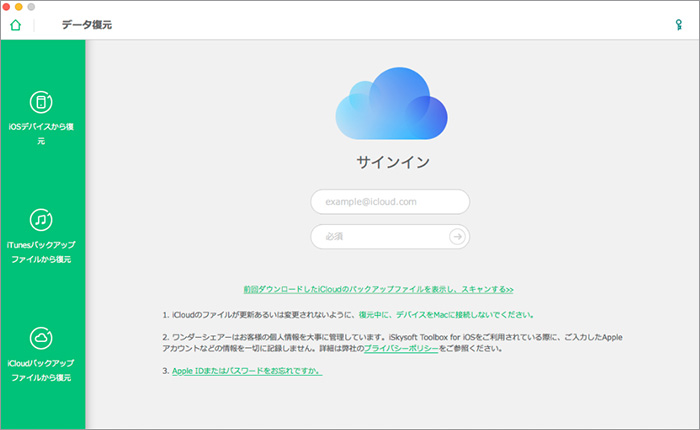
3.iCloudバックアップファイルをダウンロードします。
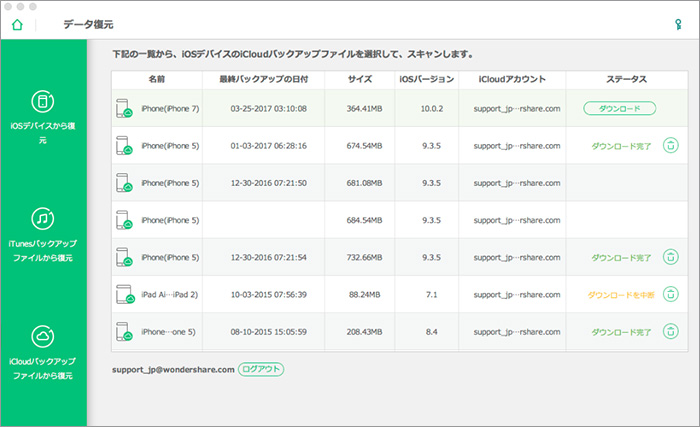
4.ダウンロードしたいファイルタイプを選択して、「次へ」をクリックします。
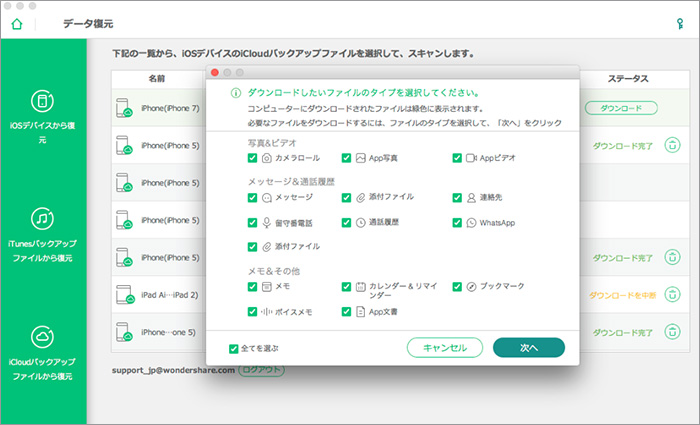
5.プレビュー画面を見ながら必要なファイルを選択して、パソコン上に保存することができます。
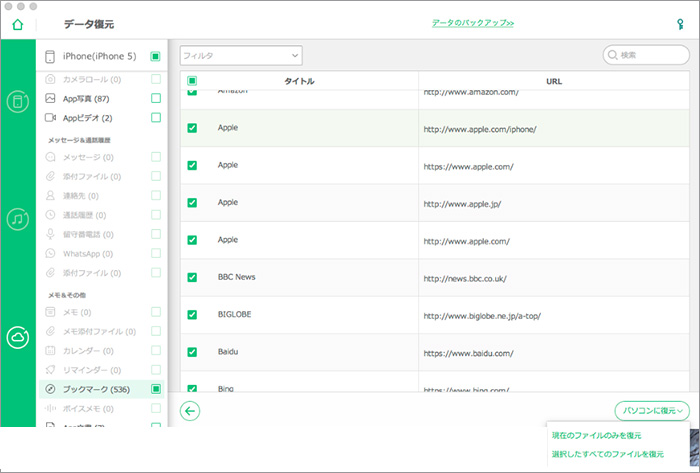
「Dr.Fone - iPhoneデータ復元」を利用すれば、iPhone端末やiTunesバックアップを紛失してしまった場合でもiCloudに保存されてるデータを取り出すことができます。「Dr.Fone - iPhoneデータ復元」は操作方法が簡単で、専門的な知識を持たない人でもパソコンでファイル操作をする感覚で簡単にiPhoneのファイルを保存することができます。










加藤清明
編集
0 Comment(s)